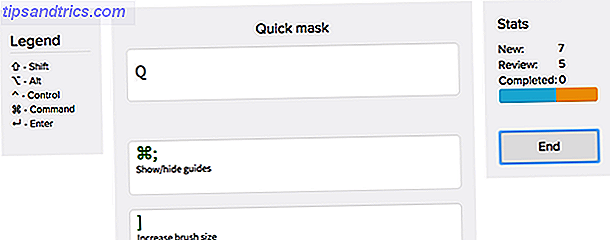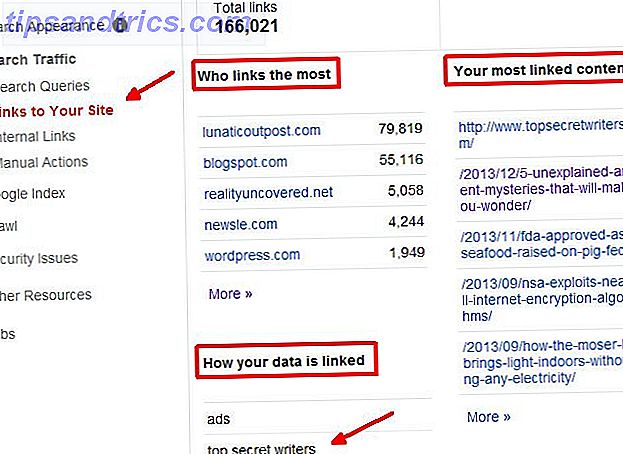Tradicionalmente, os ambientes de desktop Linux têm um conjunto de aplicativos altamente integrados, geralmente não encontrados em outros sistemas operacionais Linux. Basicamente, se você está trocando de estações de trabalho, também está trocando de programas. A comunidade Linux Mint pretende mudar isso com o projeto X-Apps .
O que são X-Apps?
O Linux Mint 18 5 O Flavors Linux Mint 18 Você Pode Tentar Hoje 5 O Linux Mint 18 Você Pode Tentar Hoje O Linux Mint é uma distro que tem raízes no Ubuntu, mas muitas mudanças que fazem valer a pena. Neste artigo, exploramos os cinco tipos de ambiente de área de trabalho que você pode experimentar. A Read More apresentou o primeiro lançamento do X-Apps para a comunidade. O projeto foi criado como uma resposta ao ambiente de desktop Linux em constante mudança. Aplicações um dia pode ter uma interface completamente diferente no dia seguinte. GNOME Explained: Um olhar sobre um dos desktops mais populares do Linux GNOME Explained: Um olhar sobre um dos desktops mais populares do Linux Você está interessado no Linux e se deparou com o "GNOME", um acrônimo para GNU Network Object Model. Meio Ambiente. O GNOME é uma das interfaces de código aberto mais populares, mas o que isso significa? Leia mais, por exemplo, agora tem uma aparência única, com barras de título mais espessas.
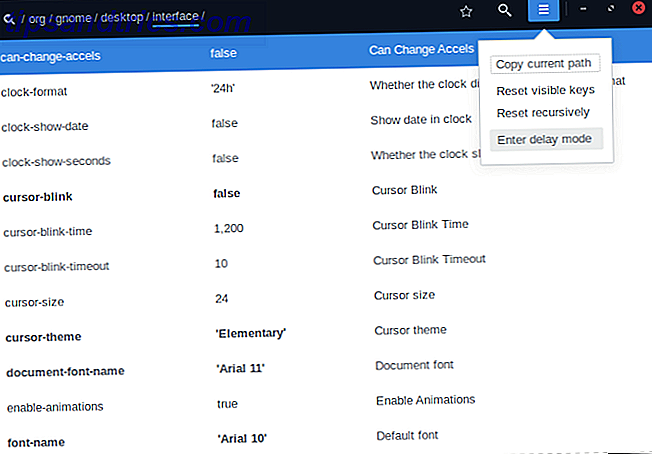
Portanto, um dos principais objetivos do X-Apps é ter uma interface consistente e tradicional. Muitos deles parecerão muito familiares para você, e esse é o ponto. Eles devem se sentir como se estivessem usando um par confortável de jeans, não precisando reaprender ou adaptar-se. Como deveriam ser. Afinal, os aplicativos são baseados em programas bem conhecidos: Software de código aberto e bifurcação: o bom, o grande e o software de código aberto feio e bifurcação: o bom, o grande e o feio Às vezes, o usuário final se beneficia muito dos garfos. Às vezes, o garfo é feito sob uma mortalha de raiva, ódio e animosidade. Vamos ver alguns exemplos. Leia mais em outros ambientes de desktop, reutilizado para ser mais independente de desktop.
Outro objetivo do projeto X-Apps é que seus aplicativos devem ser utilizáveis em qualquer lugar . Não importa qual ambiente de desktop A escolha é sua: os 10 principais ambientes de desktop Linux A escolha é sua: os 10 principais ambientes de desktop Linux Do Gnome ao KDE, do MATE até o Unity, há muitas opções por aí. Onde você deveria começar? Sobrecarregado? Começa aqui. Leia mais você está usando, eles devem misturar e integrar bem com isso. Junto com isso, eles não dependem de um desktop específico para ser instalado . Por exemplo, o KMail e o Evolution Linux Desktop e-mails comparados: Thunderbird vs. Evolução vs. KMail vs. Claws Mail Clientes Desktop Linux Comparado: Thunderbird vs. Evolução vs. KMail vs. Claws Mail Leia mais precise de algum software KDE e GNOME extra, respectivamente trabalhar.

É claro que, como os X-Apps devem parecer tradicionais, se você usá-los com um desktop não tradicional (como, por exemplo, o GNOME), eles se destacam um pouco. No entanto, isso pode não ser um preço ruim a ser pago pela consistência. Você não terá que aprender como usar um novo aplicativo para ler documentos, por exemplo. Os X-Apps vão se parecer e se comportar da mesma maneira, mesmo que sejam constantemente atualizados.
Como instalar o X-Apps
Neste momento, os aplicativos são listados da seguinte maneira:
- Xreader, visualiza PDFs, e-books, outros documentos.
- Xplayer, reproduz arquivos de vídeo e áudio.
- Xviewer / Pix, exibe e organiza as imagens respectivamente.
- Xed, edita arquivos de texto.
Se você está usando o Linux Mint 18, então você não precisa fazer nada - eles são instalados por padrão. O sistema operacional openSUSE Linux 6 razões pelas quais você deve escolher o openSUSE e o Geeko 6 razões pelas quais você deve escolher o openSUSE e o Geeko Existem boas razões para o openSUSE continuar atraindo usuários, e aqui estão alguns deles. Talvez você seja a próxima pessoa a se apaixonar pelo Geeko. Read More também o fornece em seus repositórios (não instalado por padrão, no entanto). O Ubuntu não é tão sortudo. No futuro, eles provavelmente serão adicionados a mais repositórios, mas neste momento atual, esse não é o caso.
Use o X-Apps Ubuntu PPA
Como esses programas não são fornecidos oficialmente, você precisará adicionar um repositório não oficial ao Ubuntu, na forma de um novo PPA . Digite estes comandos para o seu terminal para fazer isso:
sudo add-apt-repository ppa:embrosyn/xapps sudo apt-get update Agora você está apenas a uma linha de comando longe de instalar qualquer aplicativo que desejar. Eles são rotulados como seus nomes são - apenas certifique-se de mantê-los em minúsculas!
sudo apt-get install xreader xplayer xviewer pix xed Instalação manual no Debian
Embora os PPAs sejam tecnicamente compatíveis com o Debian, na prática é realmente um sucesso ou um fracasso. Em vez disso, você deve instalar os pacotes DEB reais do Mint. Se você está usando a última versão do Debian ( Jessie ), tudo deve (ênfase no should) funcionar bem - a versão do LMDE do Mint é baseada em seus repositórios. No entanto, sua milhagem pode variar!
Para fazer isso, vá para o site de pacotes do Linux Mint. A partir daí, você pode baixar os arquivos DEB para os respectivos X-Apps. Se o seu sistema é de 64 bits O que é computação de 64 bits? O que é computação de 64 bits? A embalagem de um computador ou hardware de computador está cheia de termos técnicos e crachás. Um dos mais proeminentes é o de 64 bits. Leia Mais, pegue as versões amd64 dos pacotes. Caso contrário, use i386 . Depois de baixá-los, basta abri-los no gerenciador de arquivos e instalá-los.

Tenha em mente que isso pode incluir dependências extras também! Por exemplo, os X-Apps dependem de um pacote chamado xapps-common, entre outras coisas. Você deve ser capaz de verificar o que cada um precisa na janela do instalador.

Método alternativo de instalação da Debian (pode não funcionar!)
Se você gostaria de um método mais automatizado de obter X-Apps no Debian, você poderia tentar adicionar o repositório LMDE ao seu gerenciador de pacotes Qual Gerenciador de Pacotes Linux (e Distro) é ideal para você? Qual Gerenciador de Pacotes Linux (e Distro) é ideal para você? Uma diferença fundamental entre as distribuições principais do Linux é o gerenciador de pacotes; as diferenças são fortes o suficiente para influenciar sua escolha de distro. Vamos ver como funcionam os vários gerenciadores de pacotes. Consulte Mais informação . Como resultado, você poderá instalá-los sem baixar manualmente suas dependências. Novamente, isso deve ser tentado apenas se você estiver usando o Debian Jessie!
Para começar, abra seu console e insira esses comandos em:
cd /etc/apt/sources.list.d/ sudo nano mint.list Dentro do nano, digite esta linha:
deb http://packages.linuxmint.com betsy main upstream import Pressione Ctrl + X para salvar e sair. Como o repositório de pacotes contém mais do que apenas X-Apps, eu recomendo mudar sua prioridade, para que ele não atrapalhe seus outros aplicativos. Basicamente, se você seguir estes passos, o Debian só deve desenhar no repositório Mint se ele não puder encontrar o pacote em suas próprias fontes.
cd /etc/apt/preferences.d/ sudo nano x-apps Dentro do novo arquivo x-apps, insira essas linhas de texto em:
Package: * Pin: origin packages.linuxmint.com Pin-Priority: 100 Package: * Pin: release a=stable Pin-Priority: 700 Mais uma vez, use Ctrl + X para salvar e sair. No entanto, você ainda não terminou! Os repositórios do Linux Mint são assinados usando uma chave especial, que você precisará importar. Se você não tiver, o Debian irá rejeitá-lo como uma medida de segurança! Digite este comando para fazer isso:
sudo apt-key adv --keyserver keyserver.ubuntu.com --recv-keys 3EE67F3D0FF405B2 Se isso não funcionar, talvez seja necessário instalar o pacote do gnupg antecipadamente, que é responsável pela verificação das chaves. Finalmente, digite este comando para que o Debian possa ver os novos pacotes:
sudo apt-get update Agora você deve conseguir instalar os X-Apps de sua escolha, assim como o Ubuntu.
sudo apt-get install xreader xplayer xviewer pix xed Visão geral do X-Apps
Como dito anteriormente, esses programas não foram feitos do zero. Em vez disso, eles são baseados em aplicativos de outros ambientes de desktop. Todos eles são similarmente estilizados, no entanto, e compartilham algum código uns com os outros. Isso significa que você pode esperar que todos se comportem e apareçam da mesma maneira: rolagem suave, presença de barras de menu e assim por diante.

Xreader
Este programa é baseado fora do MATE O Melhor Ambiente de Desktop Lean Linux: LXDE Vs Xfce Vs MATE O Melhor Ambiente de Desktop Lean Linux: LXDE Vs Xfce Vs MATE Em uma nova instalação Linux, não há muito que você possa fazer para acelerar olhe para a sua escolha de ambiente de desktop. Aqui nós olhamos para três opções: LXDE, Xfce e MATE. Leia mais visualizador de documentos, Atril. Como tal, muitos dos recursos dele são transmitidos, como suporte para e-books 4 dos Melhores Leitores de E-books para Usuários de Linux 4 dos Melhores Leitores de E-Books para Usuários de Linux Quais leitores de e-books de Linux são os melhores? Aqui estão quatro opções que você definitivamente deveria investigar. Leia mais e restauração de sessão - se você reabrir um documento, você vai pular para a página que você estava lendo automaticamente.

Xplayer
O Xplayer é baseado no player de mídia do Totem do GNOME Assista todos os seus vídeos e músicas no Totem Movie Player [Linux] Assista todos os seus vídeos e músicas com o Totem Movie Player [Linux] Todo mundo gosta de um bom media player, não importa o sistema que esteja usando. Enquanto eu ainda recomendo VLC media player como um dos melhores para qualquer sistema por causa de sua ampla gama de playable ... Leia mais, mas com uma interface muito mais tradicional. Recentemente, a aparência do player de vídeo mudou bastante, com a aparência não convencional que permeia vários aplicativos do GNOME.

O Xplayer oferece às pessoas uma alternativa para isso, com os mesmos recursos em uma paisagem mais familiar . Se você gosta de Totem, mas não gosta de como parece, o Xplayer vale a pena tentar.

Xviewer
Isso é baseado em outro aplicativo do GNOME e é mostrado. Na maior parte, eles são muito parecidos e, além da barra de título mais tradicional, é difícil encontrar diferenças entre eles.

Pix
O organizador de fotos da Pix se inspira no gThumb. Como Xviewer, não se desviou muito de suas raízes. Se você preferir o design mais orientado a menus, talvez prefira.

Xed
Não há praticamente nenhuma diferença entre o Xed e seu projeto pai, o editor de texto PLAT da MATE. No lado positivo, no entanto, ele não depende de ter o desktop MATE instalado para funcionar, então se você gosta de como a Pluma parece, mas quer usar outro desktop Precisa de um novo ambiente de desktop para Linux? Tente Openbox Ou xmonad Precisa de um novo ambiente de desktop para o Linux? Tente Openbox Ou xmonad Leia mais, é uma boa escolha.

Um exercício na consistência
O projeto X-Apps funciona como uma boa alternativa ao uso de aplicativos feitos para ambientes de desktop específicos. Não importa qual área de trabalho você usa, eles têm a garantia de estar lá, bem integrados e sem nenhuma bagagem extra. Se você estiver pulando de mesa, experimente.
Você considerará usar o X-Apps no futuro? Você acha que mais aplicativos de desktop devem seguir o mesmo caminho, como gerenciadores de arquivos e navegadores da web?